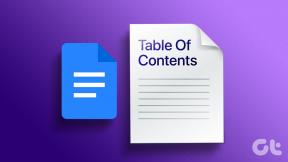Abilita iCloud Drive Desktop e Documenti in macOS Sierra
Varie / / February 15, 2022
Se hai familiarità con macOS (precedentemente OS X) e hai abilitato iCloud Drive, lo sai è essenzialmente un servizio Dropbox che è integrato direttamente nel nucleo del Mac. Ma è un prodotto difettoso, dal momento che non è in grado di sincronizzare veramente tutti i tuoi file su tutti i dispositivi senza interruzioni. Apple sta cercando di rimediare un po' a questo problema con le nuove funzionalità di iCloud Drive in macOS Sierra.

Una novità per il sistema operativo è la possibilità di sincronizzare automaticamente la cartella Desktop e Documenti del tuo Mac tramite iCloud e con gli altri tuoi dispositivi. In questo modo, non è necessario trascinare e rilasciare costantemente i file che desideri sempre accessibili in iCloud Drive. I file possono invece rimanere ordinatamente dove li desideri.
Tuttavia, questa funzione Sierra deve essere attivata separatamente a parte il resto di iCloud Drive. Ecco come farlo.
Attiva le funzionalità aggiuntive di iCloud Drive
Per sincronizzare le cartelle Desktop e Documenti del tuo Mac con iCloud Drive, vai alla barra dei menu e fai clic su Mela logo. Quindi fare clic Informazioni su questo Mac.
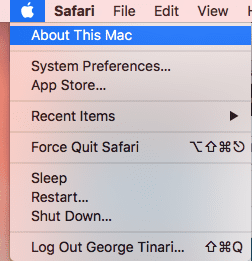
Clic Conservazione in alto e quindi fare clic Particolari.
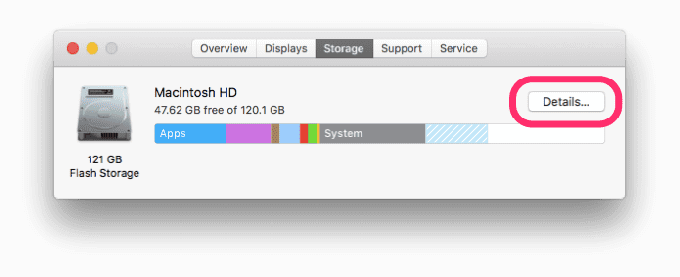
Dovrebbe aprirsi una finestra Informazioni di sistema con la scheda predefinita Raccomandazioni per modi in cui puoi migliorare la quantità di spazio libero che hai sul tuo computer. Uno di questi è il metodo che stiamo cercando: sincronizza i tuoi file desktop e documenti con iCloud Drive.
Consiglio:
Se per te va bene, procedi con il clic Archivia in iCloud... e fare clic Archivia in iCloud ancora una volta per verificare.

Se torni al Finder, dovresti vederlo Desktop e Documenti sono fuori dai tuoi Preferiti nella barra laterale e in una nuova categoria chiamata iCloud che contiene anche il tuo iCloud Drive. Appaiono anche come cartelle all'interno di App iCloud Drive su iOS.

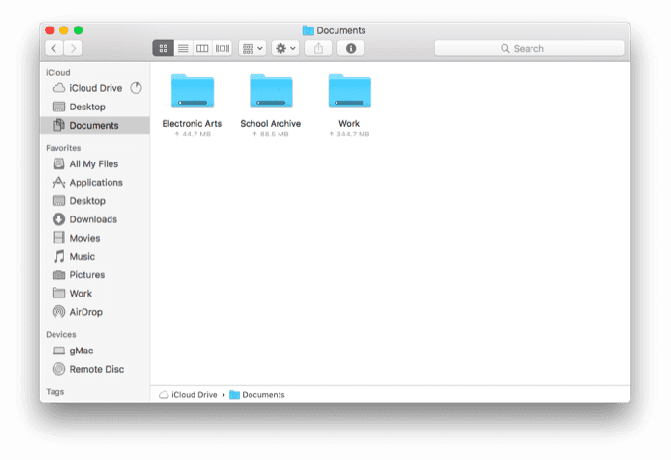
Sei pronto. D'ora in poi, tutto ciò che aggiungi alla cartella Documenti o al desktop dovrebbe essere sincronizzato tramite iCloud. Sembra che Apple stia andando avanti con la sincronizzazione dei file iCloud in modo che alla fine ogni file sul tuo Mac vivrà, o almeno avrà una copia duplicata, in iCloud.
Con questa funzione abilitata, i file iCloud verranno eliminati localmente dal tuo Mac solo se lo spazio di archiviazione sta diventando troppo pieno, ma rimangono se hai molto spazio a disposizione. Potresti anche dover considerare di aggiornare il tuo piano di archiviazione iCloud se trovi che si sta riempiendo.
VEDI ANCHE:Come identificare e risolvere i problemi di backup di iCloud
Ultimo aggiornamento il 03 febbraio 2022
L'articolo sopra può contenere link di affiliazione che aiutano a supportare Guiding Tech. Tuttavia, non pregiudica la nostra integrità editoriale. Il contenuto rimane imparziale e autentico.
LO SAPEVATE
Notion, l'app per la produttività, è stata fondata nel 2013.

Scritto da
George Tinari scrive di tecnologia da oltre sette anni: guide, how-to, notizie, recensioni e altro ancora. Di solito è seduto davanti al suo laptop, mangia, ascolta musica o canta ad alta voce al ritmo di detta musica. Puoi anche seguirlo su Twitter @gtinari se hai bisogno di più lamentele e sarcasmo nella tua sequenza temporale.